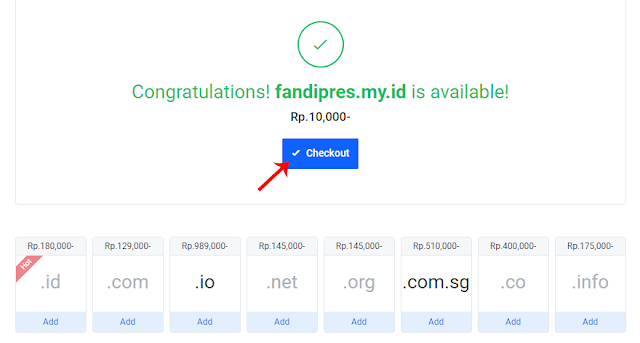|
| Source: idcloudhost.com |
hobingoding.com - Pada postingan sebelumnya saya telah membahas domain .MY.ID paling murah ada di idcloudhost.com yaitu hanya seharga Rp 10.000 / tahunnya. Harga ini tentunya boleh dikatakan sangat murah mengingat penyedia layanan lainnya mematok harga Rp 12.000 - Rp 15.000 / tahunnya untuk domain .MY.ID ini.
Baca juga: Domain Paling Murah Sedunia Hanya Rp 10.000
Nah bagi kamu yang mungkin sedikit kebingungan bagaimana cara melakukan pembelian domain melalui IDCloudHost ini, saya disini akan memandu kamu secara bertahap hingga kamu berhasil mendapatkan domain yang kamu inginkan pada penyedia layanan domain yang satu ini.
Cara Membeli Domain di IDCloudHost.com
1. Masuk ke website idcloudhost.com, kemudian ketikkan nama domain yang ingin kamu gunakan beserta pilih akhirannya. Lalu klik Check.
2. Selanjutnya kamu akan dibawa ke halaman keterangan apakah domain tersebut tersedia atau tidak. Jika halaman tersebut tersedia maka kamu dapat memilih domain tersebut. Selain itu pada halaman tersebut akan ditampilkan nama domain yang kamu masukkan tadi namun dengan akhiran yang berbeda.
Jika kamu sudah yakin ingin menggunakan domain yang mana, silahkan klik Add to Cart, kemudian klik lagi Checkout untuk memproses pembelian domain yang sudah kamu pilih.
3. Pada halaman ini kamu akan memproses pembelian domain yang sudah kamu pilih tadi, dimana:
- Beri centang pada opsi DNS Management, karena hal ini merupakan layanan gratis yang diberikan oleh IDCloudHot, sementara;
- untuk bagian ID Protection, jika kamu ingin menggunakannya untuk menyembunyikan identitas milikmu maka kamu harus mengeluarkan biaya sebesar Rp 85.000 / tahunnya.
Sementara untuk bagian Nameservers biarkan saja berisi pengaturan default yang diberikan (seperti pada gambar).
4. Selanjutnya pada bagian Product/Cycle, pilih berapa lama periode domain tersebut yang kamu bayarkan.
Catatan: setiap pembelian domain dikenakan pajak 10%
5. Kemudian pada Billing Details silahkan login dengan akun IDCloudHost yang kamu miliki. Jika belum punya silahkan buat akun baru terlebih dahulu.
6. Kemudian silahkan pilih metode pembayaran yang ingin kamu gunakan. Lalu klik Checkout untuk memproses pembayarannya.
Pilihan pembayaran yang disediakan pada IDCloudHost bisa terbilang sangat lengkap karena sudah menerima pembayaran melalui Go Pay, OVO, ShopeePay, bahkan hingga Bitcoin sekalipun yang menjadikan ini menjadi salah satu kelebihan dari idcloudhost.com ini.
Sampai tahap ini kamu sudah berhasil melakukan pembelian domain di IDCloudHost. Adapun untuk cara pemasangan domain yang sudah kamu beli tadi kamu bisa baca postingan saya berikut ini:
Baca juga: Cara Mengganti Domain Blogspot Menjadi Custom Domain di IDCloudHost.com